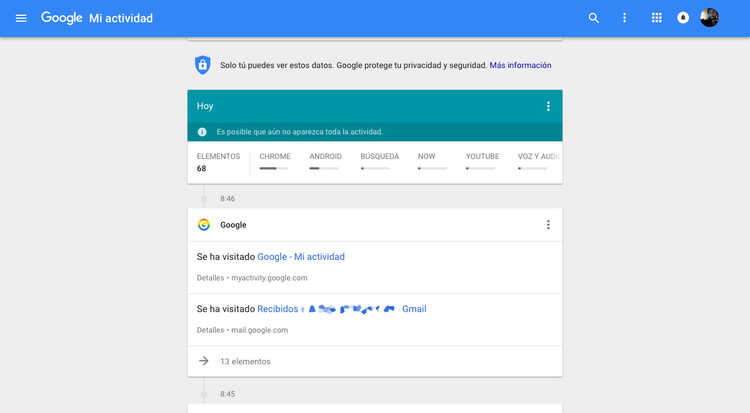
Google se ha convertido en un auténtico Gran Hermano. Todo lo que haces desde tu móvil Android queda recogido por el gigante informático.
Y hay veces que no nos apetece dejar tanto rastro de todo lo que hacemos. Afortunadamente, hay una manera de borrar ese historial que marca todo lo que haces con tu móvil.
Te enseñamos cómo acceder a tu actividad y cómo borrar aquello de lo que no te interese dejar marca.
Conoce y borra tu historial de Android
Cómo acceder a tu actividad en Android
Google guarda un registro de todo lo que hacemos con nuestro smartphone. Desde los sitios web que visitamos hasta las aplicaciones que abrimos.
Pero, afortunadamente, podemos acceder a ese registro. Para ello, simplemente tendrás que acceder al enlace que indicamos a continuación:

Una vez que hayas entrado en este enlace, si no tienes tu sesión de Google iniciada tendrás que logarte con tu correo electrónico y tu contraseña.
Cuando lo hayas hecho, podrás ver todo lo que has hecho durante los últimos días. Podrás ver desde las aplicaciones que has utilizado hasta las páginas web que has visitado, con sus horarios correspondientes. Si abres este sitio, te sorprenderá enormemente la cantidad de información que el gigante de Internet tiene sobre nosotros.

Cómo borrar la actividad
Si queremos borrar algún elemento concreto de nuestra actividad, el proceso es bastante sencillo. Simplemente tendrás que pulsar sobre los tres puntos que aparecen al lado. En el menú que aparecerá, podrás ver una opción para eliminar. Con solo pulsar sobre ella el elemento quedará borrado.
En el menú lateral de la web, también encontrarás una sección llamada Eliminar por. Pulsando sobre ella, podremos borrar de un solo plumazo toda la actividad de un día concreto, o algún tipo de actividad en concreto. De esta forma, Google solo almacenará la información sobre ti que tú desees.

Cómo evitar que Google tenga mis datos
Si no quieres que Google guarde información sobre ti, tendrás que acceder a la sección Controles de la actividad de tu cuenta, en el menú lateral. Una vez en ese menú, podrás elegir qué tipo de información quieres que Google almacene sobre ti y cuál no.
Por lo tanto, si no quieres que el gigante de Internet tenga ningún dato sobre ti, simplemente tendrás que deseleccionar todas las opciones. Así evitarás que cualquiera pueda acceder a todos tus datos. También podrás elegir que guarde algunos datos sobre ti y otros no, todo en función de tus preferencias.
¿Has consultado o borrado alguna vez información de tu cuenta de Google? Te invitamos a que nos cuentes tus experiencias en la sección de comentarios.